Cara Mengembalikan Pin Lupa di Windows 10
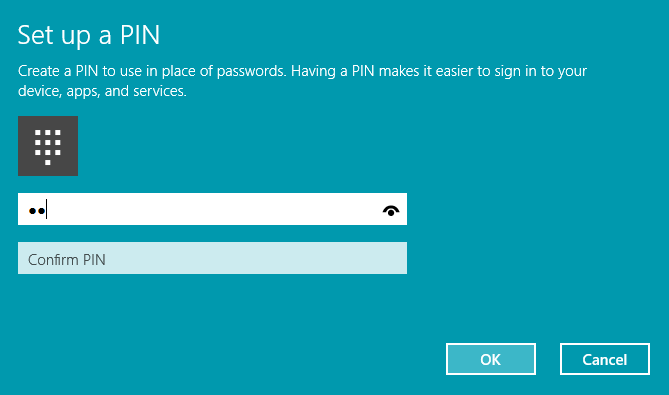
- 3173
- 283
- Mr. Ramon Runolfsson
Tidak kira betapa mudahnya kami membuat kata laluan kami, kami selalu cenderung melupakannya supaya dapat memudahkan pengguna, mereka harus selalu membuat pin. Jalan nombor pin keseluruhan untuk masuk adalah sangat berguna untuk kegunaan dan membantu dari segi menawarkan keselamatan dan memudahkan pengguna log masuk ke komputer dengan lebih mudah. Tetapi tidak kira betapa menariknya pin selalu ada peluang di mana pengguna telah melupakan pin. Oleh itu, dalam artikel ini kita hanya akan melalui beberapa langkah di mana pengguna dapat dengan mudah mengambil pin yang dilupakan.
Seperti yang sudah kita ketahui bahawa kita menggunakan pin untuk masuk ke kedai, aplikasi, dan perkhidmatan. Apabila pengguna mendapatkan pin baru, dia mesti perlu log masuk ke semua aplikasi dan perkhidmatan dari awal dalam sistem tetingkapnya 10 maka pin sangat membantu kerana ia menjimatkan masa pengguna untuk memasukkan kata laluan setiap kali dia log masuk pelbagai aplikasi pada sistem tetingkap 10. Apabila pengguna menyaksikan bahawa dia telah melupakan pin Microsoft, dia akan memasukkan kata laluan akaun Microsoft untuk berada dalam sistem jika tidak, dia tidak boleh mengambil pin yang dilupakan. Oleh itu, selalu dinasihatkan untuk tidak melupakan kata laluan atau pin kerana mungkin ada peluang kehilangan fail dan data penting yang disimpan dalam pelbagai aplikasi dalam sistem tetingkap 10.
Langkah untuk mendapatkan pin yang dilupakan di Windows 10
Langkah 1: Klik pada butang Mula dan senarai akan muncul pada skrin Pilih "Tetapan" pilihan dari menu.Tekan enter!
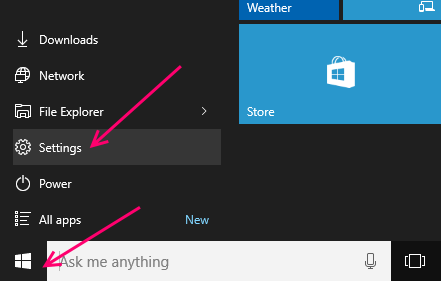
Langkah 2: Kotak dialog baru akan muncul di skrin yang menunjukkan program tetapan. Pengguna harus mengklik pada "Akaun Pengguna" yang ditulis di kotak.
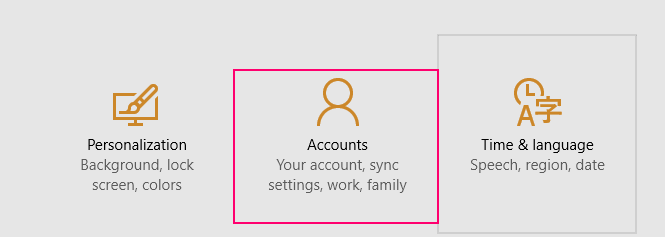
Akaun Pengguna menunjukkan maklumat kerja dan keluarga dan disegerakkan dengan semua aplikasi dan e -mel yang digunakan pengguna
Langkah 3: Semasa mengklik pilihan akaun kotak dialog baru akan muncul di skrin sehingga klik pada pilihan Log masuk.
Langkah 4: Pengguna harus memerhatikan bahagian pin pada kotak dialog di sisi lain dan klik pada pautan "Saya lupa pin saya"
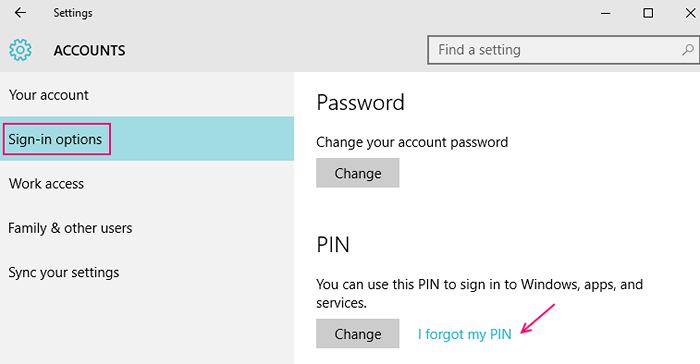
Langkah 5: Kotak pengesahan akan muncul di skrin yang meminta pengguna "Adakah anda pasti lupa pin?"Tekan terus dan teruskan
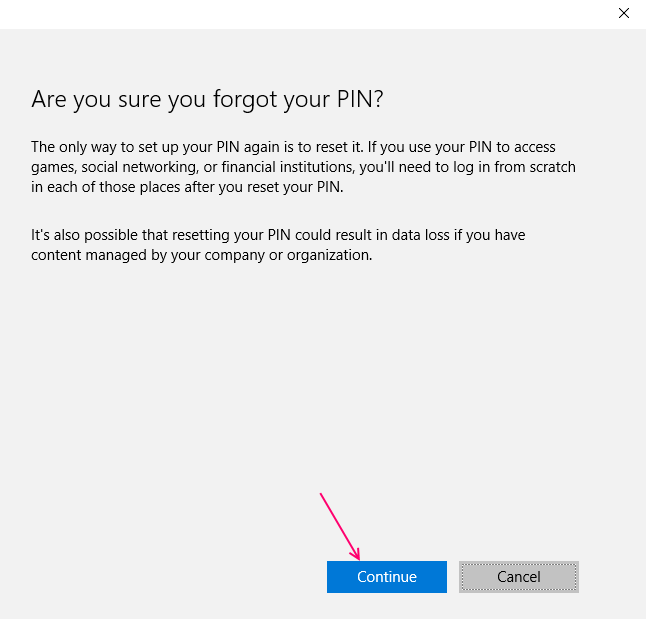 Langkah 6: Kotak dialog baru akan muncul di skrin di mana pengguna perlu memasukkan kata laluan Microsoft dan tekan log masuk.Sekiranya kata laluan betul, ia akan bergerak ke langkah seterusnya!
Langkah 6: Kotak dialog baru akan muncul di skrin di mana pengguna perlu memasukkan kata laluan Microsoft dan tekan log masuk.Sekiranya kata laluan betul, ia akan bergerak ke langkah seterusnya!
Langkah 7: Sekarang kotak baru akan muncul ke skrin yang meminta pengguna membuat pin untuk digunakan sebagai ganti kata laluan. Pengguna mesti menaip pin. Dia perlu memasukkan sekurang -kurangnya nombor pin baru 4 digit yang dia mahukan untuk akaunnya, dan klik OK. PIN memudahkan pengguna masuk ke pelbagai tempat seperti peranti, aplikasi, dan perkhidmatan.Apabila selesai, pengguna boleh menutup tetapan jika dia suka.
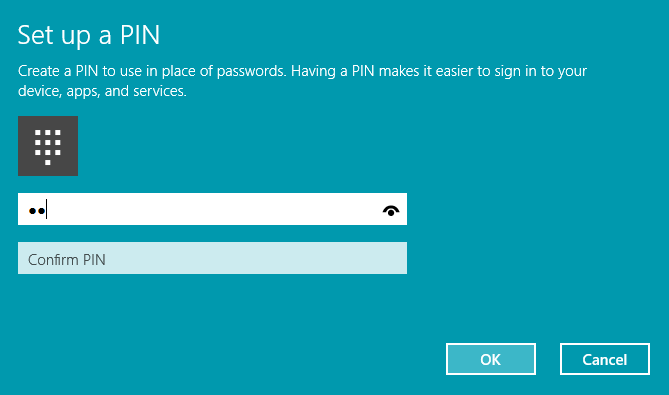
Oleh itu pengguna telah mengambil pin yang dilupakan dalam sistem tetingkap 10. Kita semua tahu bahawa pin adalah jenis yang paling mudah untuk dimasukkan ke dalam sistem pengguna supaya pengguna harus membuat pin yang kuat di mana dia dapat menyelamatkan sistem dari penggodam dan orang yang tidak dibenarkan. Tetapi untuk berada di sisi simpan pengguna tidak boleh berkongsi kata laluan atau pin dengan orang lain!
- « 7 Ciri Tersembunyi TeamViewer Tidak Dikenali Untuk Semua
- Betulkan Akses Rangkaian Terhad / Tiada Sambungan Internet Windows 10 »

